以上のような、疑問にお応えします。
記事の作成者
✔️Apple Music使用歴は6年
✔️年間チェックは500曲以上
この記事では、そんな私が
・Apple Musicの支払い方法一覧
・支払い日の確認方法
・支払い方法を追加&変更するやり方
についてをご紹介します。
この記事を読めばApple Musicの支払い方法について理解でき、自分に合った支払い方を決められます。
Apple Musicの支払い方法一覧
| プラン名 | 金額 |
| 個人プラン | 月額1080円【年額10800円】 |
| 学生プラン | 月額580円 |
| ファミリープラン | 月額1680円 |
◎クレジットカード
◎デビットカード
◎プレペイドカード
◎携帯キャリア決済
◎Appleギフトカード
◎PayPay
Apple Musicの各料金プランは、6つの支払い方法をApple IDに登録することで支払えるようになります。
支払日は登録し初めた日付で、毎月同じ日に課金されますよ。
各支払い方法について詳しく紹介していきますのでチェックしましょう。
各支払い方法
クレジットカード
・Dinner Club
・JCB
・Visa
・Master Card
・American Express
各ブランドのクレジットカードが使えます。
チャージする必要がないので、基本はこの支払い方法が多いですね。
登録するなら無料で作れる楽天カードがオススメ。
今なら初めての入会&利用で、5000ポイントが貰えるキャンペーン中です。
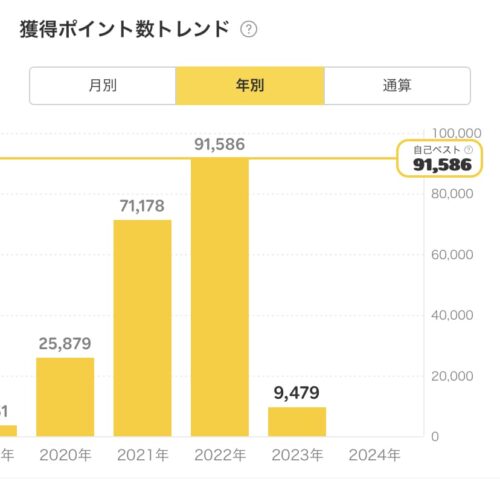
ちなみに私は支払いを楽天カードに変えただけで、年間9万1500ポイントを獲得できました。
あなたも大量ポイントをGETできるチャンスをお見逃しなく。
デビットカード
・SMBCデビット
・みずほデビット
・三菱UFJデビットなどのメガバンク
・ソニー銀行
・楽天銀行
・イオン銀行などのネット銀行
以上のデビットカードが利用できます。
大学生でもデビットカードは作れるので、学生プランの支払いにあてられますね。
プリペイドカード
・au Pay プリペイドカード
・dカードプリペイド
・Visa LINE Payプリペイドカード
・バンドルカードなど
各種プリペイドカードが使えます。
上記カード会社は親権者の同意なしでも発行できますし、コンビニでのチャージが可能なので学生も気軽に使えますね。
携帯キャリア決済
携帯会社のキャリア決済は
・docomoのspモードコンテンツ決済(ahamoは別決済)
・auのかんたん決済(UQモバイル、Povoも可)
・ソフトバンクまとめて払い(LINEMOユーザーも可)
以上3つの決済方法が利用できます。
こちらはチャージの必要なく料金の支払いが可能。
携帯料金とまとめて支払えるので非常に楽ですよね。
Appleギフトカード

コンビニや家電量販店で購入したAppleギフトカードを自分のApple IDにチャージして支払いに当てることができます。
・1500円、3000円、5000円、1万円の金額が設定されている4種のカード
・1000円〜50万円まで金額を指定できるバリアブルカードもあり。
オンラインでバリアブルカードを買う場合は、1500円〜5万円までの金額を指定できますよ。
登録方法はまずApple Musicのアプリを開きます。
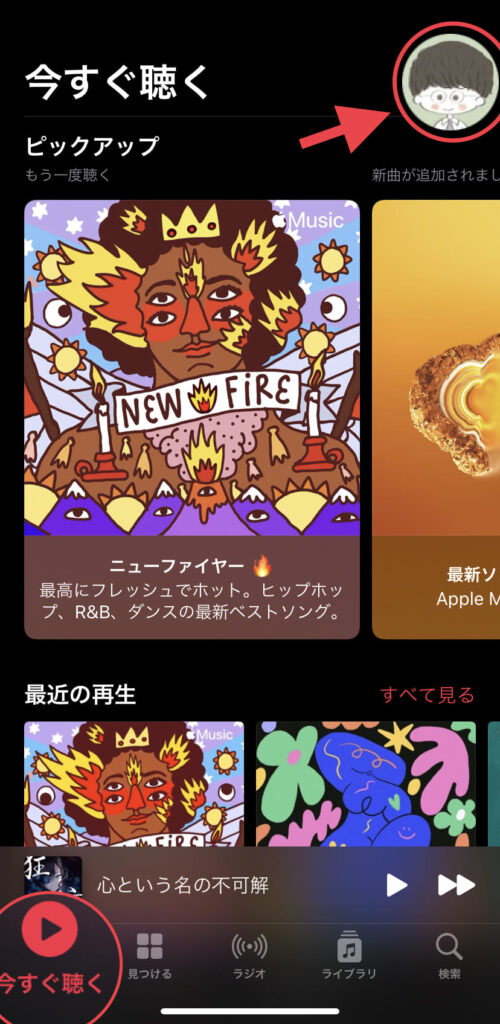
左下の今すぐ聴くをタップした後、右上のアカウントアイコンをタップします。
Androidの方はアイコンが:のような点に替わっているので、そこをタップ。

アカウント画面についたらギフトカードまたはコードを使用をタップ
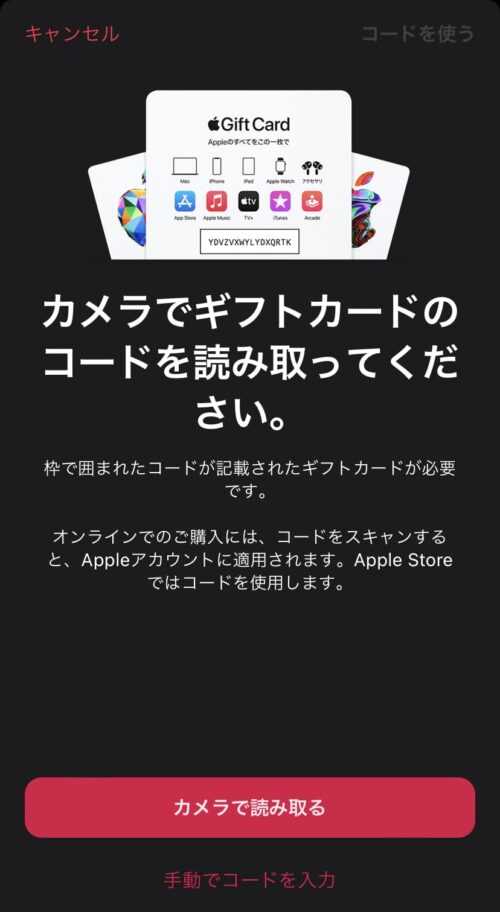
カメラで自動で読み込むか、自分でコードを記入すればチャージできます。
※iTunesカードは2021年11月から Appleギフトカードに統合されました。
PayPay
Apple Musicでもコード決済のPayPayが使えるようになりました。
クレジットカードを発行できない学生でも気軽に決済できますね。
お支払い方法でPayPayを選んだら、アプリに移動し連携に同意すればOK。
支払い日の確認&支払い方法の追加
支払い日の確認
毎月プリペイドやAppleギフトカードでチャージしてる方は、支払い日を忘れないように確認しておきましょう。
Apple musicは無料会員がないので、支払いがないと利用できなくなってしまいます。
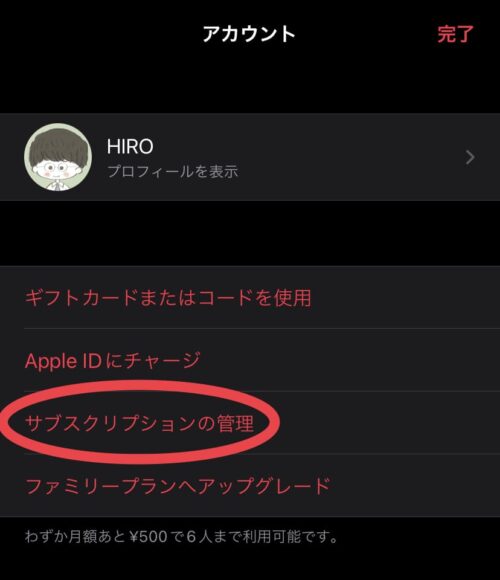
アカウント画面のサブスクリプションの管理をタップすると
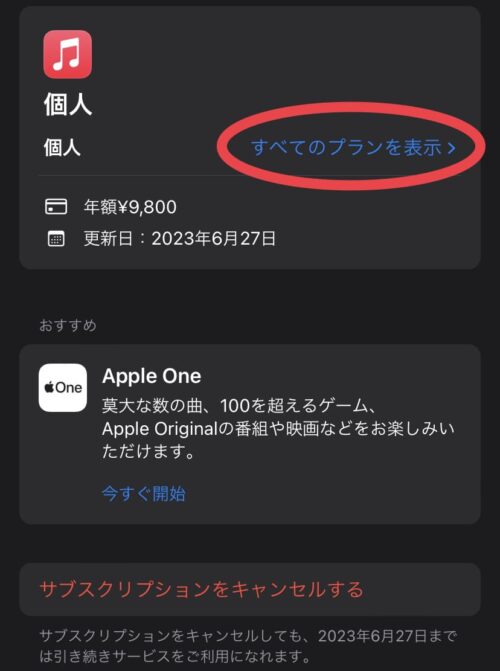
自分が登録しているプランと次の支払い更新日が分かります。
私は個人プランの年額払いにしているので、次は6月27日に支払う予定ですね。
こまめにチェックした方が支払い日を忘れずにチャージできますよ。
※年額料金は10800円に値上がり
支払い方法の追加
現在使っているカードを新しいカードで決済したい時、キャリア決済などに替えたい時は
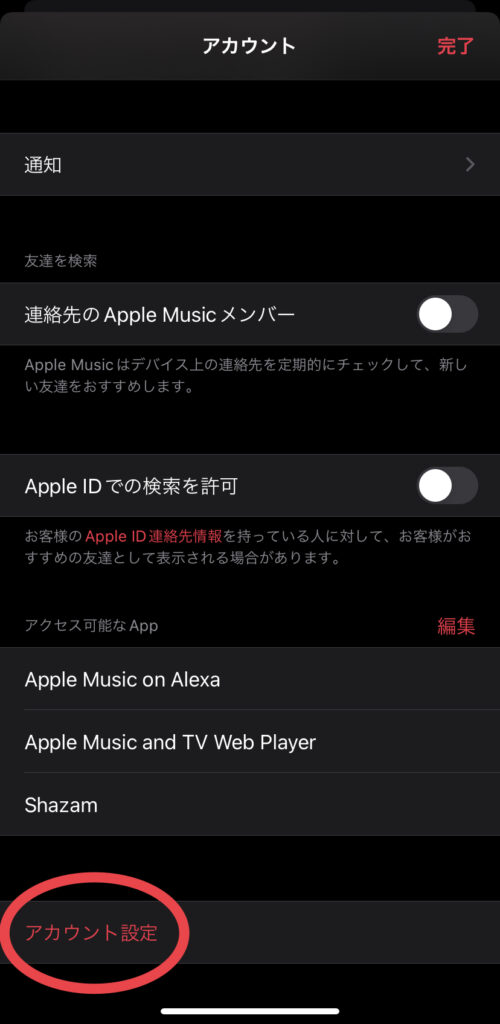
先程のアカウント画面下部にあるアカウント設定をタップ
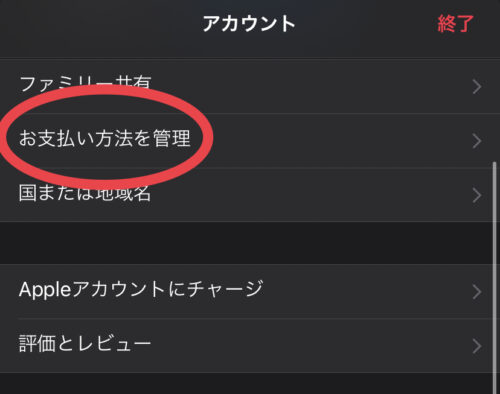
Apple ID入力後はお支払い方法を管理をタップ
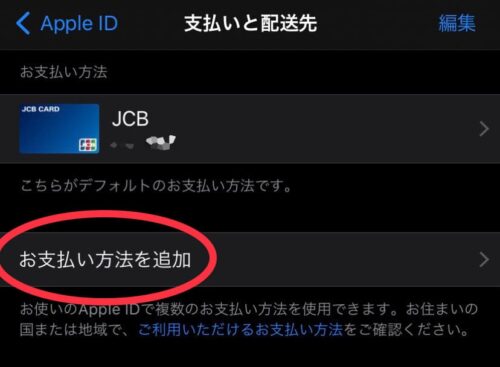
デフォルト下のお支払い方法を追加をタップすれば
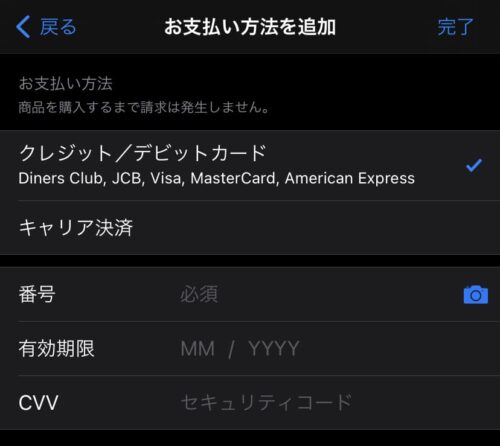
新しいクレジットカードやデビットカードを追加したり
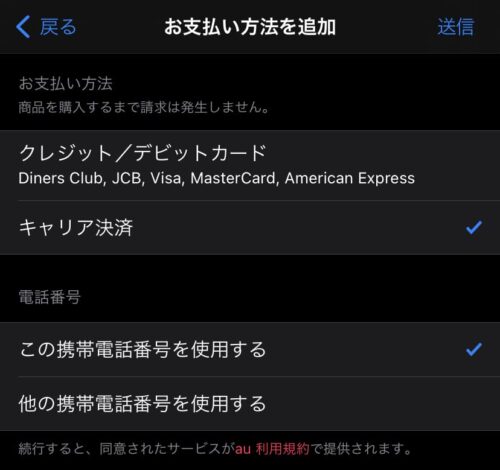
携帯キャリア決済を選択することもできます。
プリペイドカードもクレジット同様に番号・有効期限・セキュリティコードを入れれば認証されるので安心して下さい。
注意点
Appleギフトカードについて
支払いはクレジットカードよりも優先される
クレジットカードを登録した後にAppleギフトカードでチャージした際、支払いはギフトカードが優先されます。
優先順位は自分で決めることができません。
なのでクレジット会社のポイントを貯めたいと思っても、Appleギフトカードを使い果たさないといけません。
クレジットカードを優先して使いたい場合は、ギフトカードは登録しないようにしましょう。
無料トライアルは入金しないと使えない
Apple Musicは無料会員がない代わりに、有料会員と同じ機能が使える無料トライアルがあります。
クレジット・デビット・プリペイドカードや携帯キャリア決済は事前に入金がなくても無料トライアルを始められますが、Appleギフトカードの場合は事前に1ヶ月分の1080円を入金しないといけません。
コンビニでも1500円のカードか、1100円分のバリアブルカードを買って登録することになります。
無料でしか使いたくない方は、他の支払い方法を試しましょう。
今日のまとめ
Apple Music5つの支払い方法、支払い方法を追加・変更するやり方などを詳しく紹介しました。
基本はチャージが必要ないクレジット払いや携帯キャリア決済が便利ですが、発行できない学生はプリペイドカードかキャリア決済がオススメですね。
Appleギフトカードは無料トライアルが過ぎてから使うのが良いかと。
各料金プランの詳しい内容を確認したい方は、下の記事をチェックしてみて下さい。
今なら登録すれば、1ヶ月無料で使えるキャンペーンを実施中。
お得に使える期間をお見逃しなく。
※初めて使う方限定





